Programmi per registrare la voce
Hai bisogno di registrare le lezioni che segui all'università, di creare dei podcast o comunque sia delle note vocali di vario genere e non sai a quali software rivolgerti per riuscirci? Non c'è problema, posso darti una mano io. Se mi dedichi qualche minuto del tuo prezioso tempo posso infatti indicarti quelli che, a mio modesto avviso, rappresentano alcuni dei migliori programmi per registrare la voce attualmente presenti su piazza.
Ce ne sono sia per Windows che per macOS e Linux, sia gratis che a pagamento. Sono tutti abbastanza semplici da usare e supportano il salvataggio dei file audio. Cerca quindi di individuare quali tra le seguenti soluzioni ritieni possa fare maggiormente al caso tuo, effettuane il download e servitene subito.
Ti anticipo inoltre che esistono delle soluzioni fruibili anche direttamente dal browser, senza installare nulla, e da smartphone e tablet, qualora volessi realizzare delle registrazioni in mobilità. Buona lettura e, soprattutto, buon divertimento!
Indice
- Programmi per registrare la voce dal PC
- Programmi per registrare la voce su Mac
- Programmi per registrare la voce online
- App per registrare la voce
Programmi per registrare la voce dal PC
Stai cercando dei programmi per registrare la voce dal PC, ma non sai a quali soluzioni affidarti? Nessun problema! Posso aiutarti io. Qui sotto, infatti, trovi segnalate quelle che, a mio modesto avviso, rappresentano alcune delle più interessanti soluzioni di questo tipo. Da' loro un'occhiata e non te ne pentirai!
Registratore di suoni
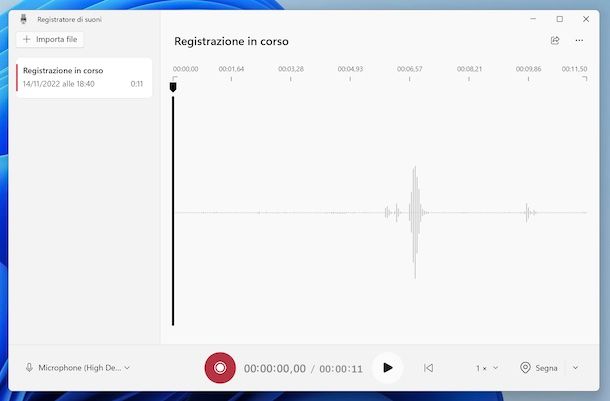
Se stai usando Windows 10 oppure Windows 11 e cerchi dei programmi per registrare la voce sul tuo computer, ti suggerisco in primo luogo di prendere in considerazione Registratore di suoni.
Si tratta dell'applicazione “di serie” dei più recenti sistemi operativi di casa Microsoft, la quale consente di creare registrazioni della voce e dell'audio in generale, come facilmente deducibile dal nome. È totalmente a costo zero e la si trova preinstallata sul PC (qualora rimossa o non presente, può essere comunque scaricata dal Microsoft Store).
Per usare Registratore di suoni, fai clic sul pulsante Start (quello con la bandierina di Microsoft) che trovi sulla barra delle applicazioni di Windows e seleziona il collegamento pertinente dal menu che compare.
Ora che visualizzi la finestra dell'applicazione sul desktop, concedi a Registratore di suoni i permessi necessari per accedere al microfono (se richiesto) e fai clic sul pulsante Avvia registrazione (quello circolare rosso) che si trova in basso per avviare la registrazione.
Se lo ritieni necessario, puoi mettere in pausa la registrazione premendo sul pulsante Pausa situato in basso a destra. Puoi altresì decidere di aggiungere un segnalibro per contrassegnare una parte specifica del file audio visibile a registrazione conclusa facendo clic sul pulsante Segna. Per interrompere definitivamente la registrazione, invece, premi sul tasto Interrompi registrazione in basso a sinistra.
A registrazione conclusa, il file audio generato verrà salvato in automatico, in formato AAC, nella cartella Documenti > Registrazione di suoni di Windows e potrai riprodurlo tramite la schermata principale di Registratore di suoni, selezionandolo nell'elenco a sinistra e premendo sul pulsante Play a destra. Eventualmente, puoi anche condividere il file audio ottenuto facendo clic sull'icona con il quadrato e la freccia in alto a destra e scegliendo la destinazione dal menu mostrato.
Ti segnalo inoltre che se vuoi creare una registrazione usando un microfono diverso da quello predefinito devi selezionare preventivamente la periferica corretta dal menu in basso a sinistra e che sempre da quest'ultimo puoi regolare le impostazioni del microfono. Se, invece, desideri gestire le impostazioni dell'applicazione, devi cliccare sul tasto (…), selezionare la voce Impostazioni dal menu proposto e intervenire mediante la nuova finestra visualizzata. .
Audacity
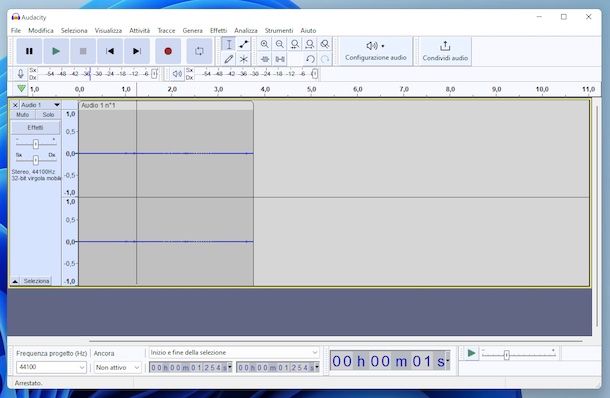
Quando si parla di programmi per registrare la voce è praticamente impossibile non fare il nome di Audacity. Si tratta di un formidabile programma gratuito e open source per fare editing audio. Con esso, è possibile riprodurre, modificare e rivoluzionare qualsiasi tipo di brano musicale o file audio in maniera molto facile e veloce. Fra le sue infinite funzionalità, ci sono anche quelle che permettono di registrare la voce attraverso il microfono del PC e mixarla con musiche o altre narrazioni audio.
Per scaricare e installare Audacity, collegati al sito Internet del programma e segui le istruzioni che ti ho fornito nella mia guida specifica sull'argomento.
Successivamente, avvia il programma selezionando il relativo collegamento che è stato aggiunto al menu Start di Windows e, una volta visualizzata la finestra sul desktop, fai clic sul bottone REC che si trova in alto a sinistra, in modo da dare il via alla registrazione audio, dunque serviti del microfono collegato al computer per registrare la tua voce.
Se necessario, puoi mettere in pausa la registrazione facendo clic sul tasto Pausa che si trova in alto, mentre se vuoi interromperla definitivamente premi sul tasto Stop.
Ti segnalo inoltre che puoi servirti degli effetti disponibili nell'apposito menu del programma per modificare e/o perfezionare quello che registri.
Inoltre, se vuoi usare un microfono differente da quello predefinito puoi farlo tramite il menu a tendina apposito in alto a sinistra (dovrebbe esserci scritto Microfono integrato), mentre per cambiare il volume della registrazione ti basta usare la barra di regolazione adiacente.
Quando avrai terminato, clicca sul menu File in alto a sinistra e seleziona la voce Esporta da quest'ultimo, dopodiché definisci il formato di output dalla finestra che si apre, la posizione per il salvataggio ed eventualmente immetti anche i metadati. Per maggiori dettagli, puoi fare riferimento alla mia guida specifica su come usare Audacity.
Altri programmi per registrare la voce dal PC

Nessuno dei software per registrare la voce su Windows che ti ho già consigliato ti ha convinto in modo particolare e ti piacerebbe quindi che ti indicassi altri programmi utili allo scopo? Detto, fatto! Le trovi nell'elenco qui sotto.
- mp3DirectCut — è senza dubbio alcuno la soluzione ideale per chi ama andare dritto al sodo senza troppi fronzoli. Si tratta infatti di un programma gratuito con una grafica ridotta all'osso che permette di tagliare e registrare MP3, come intuibile dal nome stesso, usando il microfono del computer. La sua interfaccia è completamente tradotta in Italiano.
- Oceanaudio — si tratta di di una soluzione completamente a costo zero per registrare la voce e l'audio in generale e anche per eseguire semplici operazioni di editing su file di questo tipo. Inoltre, consente anche di intervenire sui video. Cosa volere di più?
- LMMS — software open source dedicato alla produzione musicale che può essere adoperato senza problemi anche per effettuare registrazioni vocali. È molto semplice da usare ed è completamente gratis.
Programmi per registrare la voce su Mac
Possiedi un computer a marchio Apple e, dunque, ti piacerebbe che ti indicassi dei programmi per registrare la voce su Mac? Ti accontento subito. Ne trovi alcuni tra i migliori riportati qui di seguito.
Memo vocali
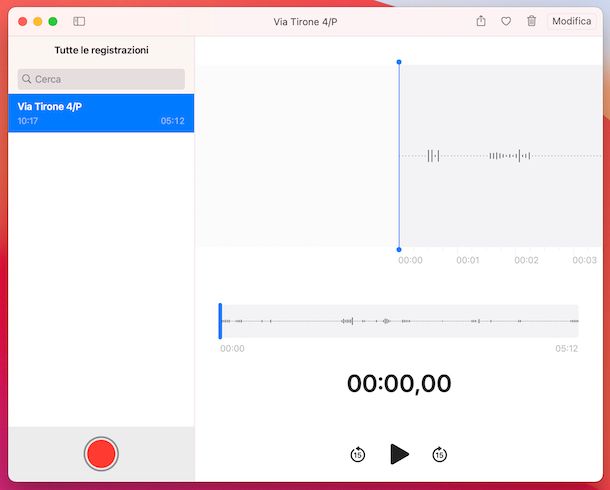
Non tutti ne sono a conoscenza, ma macOS integra l'applicazione Memo vocali che consente di creare registrazioni della voce e dei suoi in generale in modo incredibilmente semplice e veloce. È preinstallata, totalmente gratuita e per di più supporta la sincronizzazione delle registrazioni create tramite iCloud.
Per usare Memo vocali, apri il Launchpad selezionando la relativa icona (quella con i quadrati colorati) che trovi sulla bara Dock, quindi clicca sull'icona di Memo vocali.
Ora che visualizzi la finestra dell'applicazione sulla scrivania, decidi se abilitare l'uso della posizione e la sincronizzazione dei tuoi memo vocali su iCloud, dunque avvia la registrazione vocale premendo sul tasto con il cerchio rosso collocato in basso.
Se poi desideri mettere in pausa la registrazione, puoi farlo premendo sul tasto con le due barrette rosse, mentre per poterla interrompere in maniera definitiva e salvarla devi cliccare sul tasto Fine. Tutte le registrazioni create vengono salvate automaticamente, in formato M4A, e sono visibili nell'elenco a sinistra.
Per ascoltare una registrazione creata, selezionala e premi sul tasto Play in basso a destra, mentre per tagliarla o migliorare il suono devi premere sul tasto Modifica in alto a destra.
Se vuoi condividere una registrazione creata, clicca sull'icona della condivisione (quella con il quadrato e la freccia) in alto a destra, mentre per esportarla trascinala nella posizione di tuo interesse.
Altre soluzioni per registrare la voce su Mac

Se cerchi altri programmi per creare registrazioni vocali sul tuo Mac, ti suggerisco di usare Audacity oppure le soluzioni alternative di cui ti ho già parlato relativamente a Windows, in quanto alcune di esse funzionano anche su macOS, non cambia nulla.
Programmi per registrare la voce online
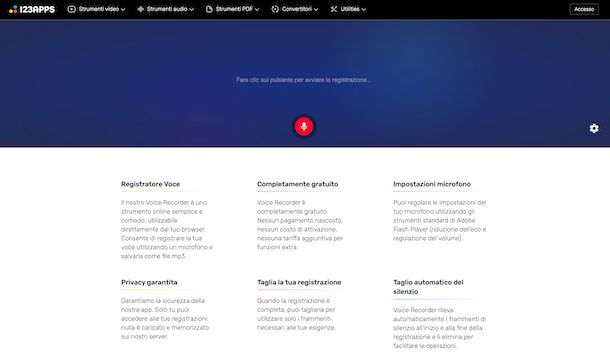
Non vuoi o non puoi scaricare e installare nuovi software sul tuo computer e ti piacerebbe che ti indicassi dei programmi per registrare la voce online? Allora rivolgiti a Registratore vocale di 123Apps. Si tratta di un tool funzionante direttamente dal browser, completamente gratis e senza iscrizione. Permette di gestire le impostazioni del microfono e rileva automaticamente i frammenti di silenzio. Inoltre, la privacy degli utenti è tutelata, in quanto le registrazioni non vengono caricate sui server del servizio.
Per usare Registratore vocale di 123apps, visita la relativa home page e avvia la registrazione della voce premendo sul tasto con il microfono che si trova al centro della schermata, avendo altresì cura di concedere i permessi per accedere al microfono (se necessario). Per adoperare un microfono diverso da quello predefinito, fai preventivamente clic sul tasto con la ruota d'ingranaggio in basso a destra ed effettua la scelta corretta dal menu mostrato.
Se necessario, potrai poi mettere in pausa la registrazione cliccando sul tasto Pausa, mentre per interromperla completamente ti basta fare clic sul pulsante Stop.
A registrazione ultimata, aspetta che il file audio venga elaborato, ascoltane un'anteprima premendo sul pulsante Play annesso al player mostrato e apporta eventuali tagli muovendo gli indicatori azzurri visibili sul tracciato.
Completate le modifiche, scarica il file audio ottenuto facendo clic sul tasto Salva in basso a destra. Se non hai modificato le impostazioni predefinite del browser, il file verrà salvato nella cartella Download del computer.
App per registrare la voce
Se stai cercando delle app per registrare la voce, in modo da poter intervenire dallo smartphone oppure dal tablet senza dover necessariamente usare il computer, le soluzioni a cui secondo me faresti bene a fare riferimento sono quelle che trovi qui sotto, sia per quanto riguarda Android che per quel che concerne iPhone/iPad.
Registratore vocale di Triveous (Android)
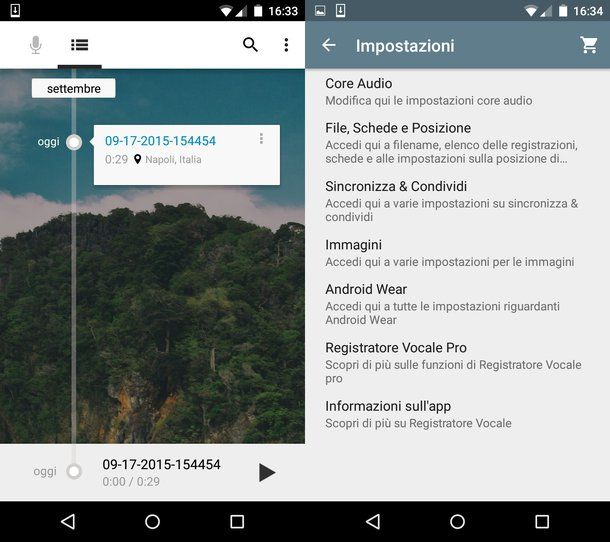
Se possiedi uno smartphone o un tablet Android, ti suggerisco di provare Registratore Vocale di Triveous. È un ottimo registratore vocale per la piattaforma mobile del “robottino verde” con cui si possono realizzare registrazioni in formato WAV, AAC e M4A, anche tenendo lo schermo del dispositivo spento. Permette altresì di allegare immagini alle registrazioni, di aumentare il volume fino a 20 dB, si sincronizza con vari servizi cloud ed è gratis. Per sbloccare funzioni extra, come la possibilità di scegliere la sorgente audio e cancellare l'eco, bisogna effettuare acquisti in-app (al prezzo base di 3,89 euro)
È disponibile su Play Store e store alternativi. Dopo aver scaricato l'app, avviala e fai tap sull'icona del microfono che si trova in basso per avviare una registrazione audio.
Se necessario, puoi mettere in pausa la registrazione sfiorando il tasto Pausa, mentre per interromperla completamente ed effettuarne il salvataggio devi fare tap sul tasto Arresta.
Se vuoi accedere alle funzioni avanzate, invece, sfiora l'icona con i tre puntini collocata in alto a destra, scegli la voce Impostazioni dal menu proposto e intervieni dalla schermata successiva.
Tutte le registrazioni salvate sono raggruppate nella scheda Riproduci che trovi nella schermata principale dell'app. Per riprodurre una data registrazione ti basta selezionarla e sempre dalla stessa schermata puoi anche apportarvi delle modifiche mediante gli appositi comandi offerti.
Memo vocali (iOS/iPadOS)
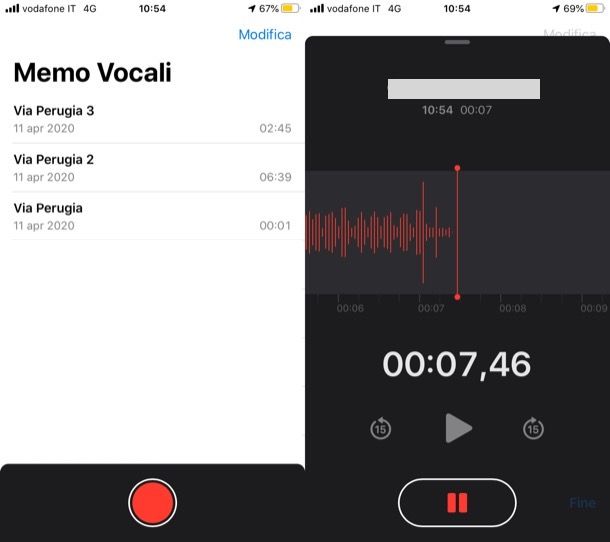
Su iOS/iPadOS, una tra le migliori app per creare registrazioni vocali è sicuramente Memo vocali. Come intuibile, si tratta della controparte per iPhone e iPad della soluzione predefinita per Mac di cui ti ho parlato nelle precedenti righe. Anche in questo caso è supportata la sincronizzazione via iCloud. L'app è preinstallata (ma qualora rimossa può essere scaricata nuovamente e gratuitamente dalla relativa sezione dell'App Store).
Per usare Memo vocali, avvia l'app e, una volta visualizzata la schermata principale, premi sul circolare rosso collocato in basso per avviare la registrazione vocale.
Quando poi lo riterrai opportuno, potrai interrompi la registrazione sfiorando il pulsante Stop mostrato in basso. Per mettere in pausa la registrazione, invece, devi prima abilitare la versione estesa dell'interfaccia del registratore, eseguendo uno swipe dal basso verso l'alto dello schermo, e premendo sul tasto Pausa.
Per riascoltare la registrazione generata, premi sul pulsante Play che trovi in corrispondenza del nome del file audio nella schermata principale dell'app. Puoi anche condividere il file audio ottenuto, selezionando il tasto (…) a sinistra della scheda relativa alla registrazione stessa, quindi la dicitura Condividi e indicando la modalità desiderata tra quelle disponibili.

Autore
Salvatore Aranzulla
Salvatore Aranzulla è il blogger e divulgatore informatico più letto in Italia. Noto per aver scoperto delle vulnerabilità nei siti di Google e Microsoft. Collabora con riviste di informatica e cura la rubrica tecnologica del quotidiano Il Messaggero. È il fondatore di Aranzulla.it, uno dei trenta siti più visitati d'Italia, nel quale risponde con semplicità a migliaia di dubbi di tipo informatico. Ha pubblicato per Mondadori e Mondadori Informatica.






